Всем привет, на связи Уханов. Сегодня поговорим об установке Debian Linux на subvolume BTRFS. ранее я уже я уже показывал как это делать на Arch Linux, но тут дела обстоят немного иначе.
Начало установки
Загружаемся с установочного носителя и выбираем пункт Expert install. Он находится в подменю Advanced options.
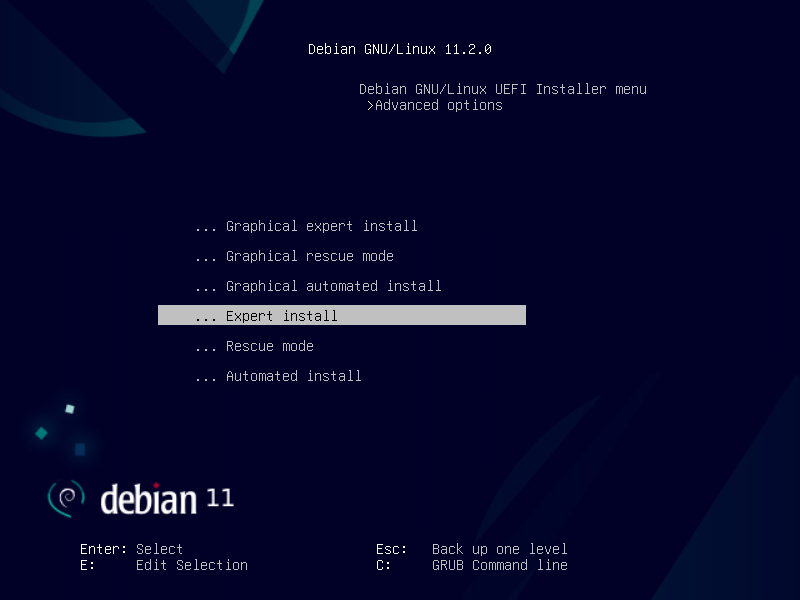
Процесс установки подробно описывать не буду, так как там ничего сложного нет. Продолжаем установку до пункта разметка дисков.
Разметка дисков
Выбираем ручное разбиение дисков. Так как у нас UEFI система, то создаём таблицу разделов GPT. Создаём первый раздел на 500 мб и выбираем в качестве файловой системы “системный раздел EFI”. Создаём раздел подкачки. На оставшемся месте создаём раздел и выбираем файловую систему BTRFS. Записываем изменения.
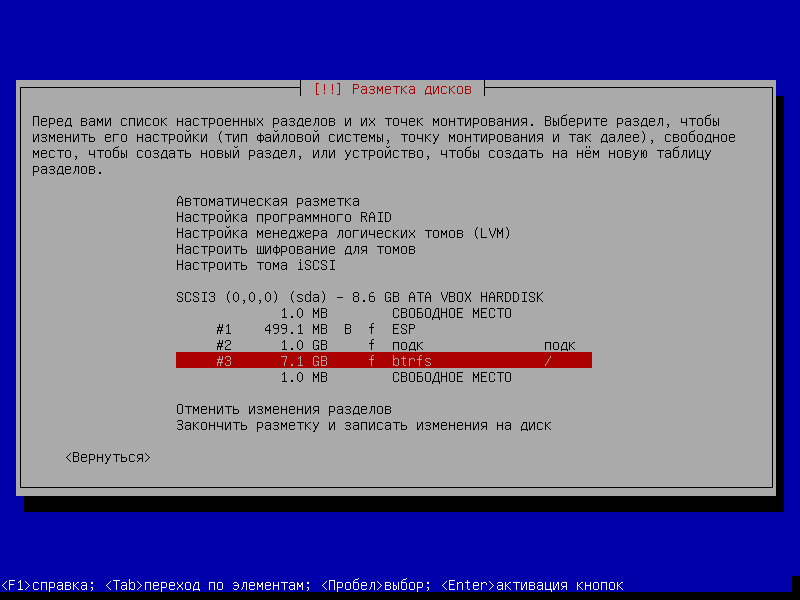
Создание Subvolume
Теперь нам надо перейти в новую консоль и поправить тома. Нажимаем CTRL+ALT+F2, нажимаем Enter. мы провалились в консоль 2.
Нам надо посмотреть что куда примонтировано.
mount
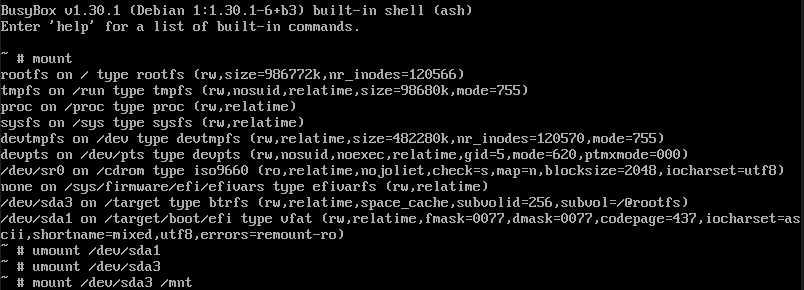
Отмонтируем примонтированные тома
umount /dev/sda1
umount /dev/sda3
Теперь монтируем основной раздел и проваливаемся в него
mount /dev/sda3 /mnt
cd /mnt
Осмотримся
ls
Видим subvolume @rootfs. Создадим требуемые subvolume.
btrfs subvolume create @home
btrfs subvolume create @var
btrfs subvolume create @.snapshots
Теперь нам надо знать их subvolid. Посмотреть можно командой:
btrfs subvolume list .

Теперь монтируем корневой subolume в /target
mount -o rw,noatime,compress=lzo,space_cache,subvolid=256 /dev/sda3 /target
Создадим на нём точки монтирования остальных томов
mkdir -p /target/boot/efi
mkdir -p /target/home
mkdir -p /target/var
mkdir -p /target/.snapshots
Монтируем всю эту музыку
mount /dev/sda1 /target/boot/efi
mount -o rw,noatime,compress=lzo,space_cache,subvolid=258 /dev/sda3 /target/home
mount -o rw,noatime,compress=lzo,space_cache,subvolid=259 /dev/sda3 /target/var
mount -o rw,noatime,compress=lzo,space_cache,subvolid=260 /dev/sda3 /target/.snapshots
Теперь идём править fstab, чтобы это всё коректно смонтировалось при загрузке
nano /target/etc/fstab
Находим строчку монтирования корневого раздела, переводим курсор туда и вырезаем строку комбинацией ctrl+k. Строчка пропала, а теперь вставляем её комбинацией ctrl+u столько раз, сколько subvolume надо монтировать. В моём случае 4.
Теперь правим точки монтирования и параметры монтирования по аналогии с тем, как мы их монтировали ранее. Там есть параметр subvol, удобнее его сменить на subvolid и указать номер subvolid.
Должно получиться как-то так:
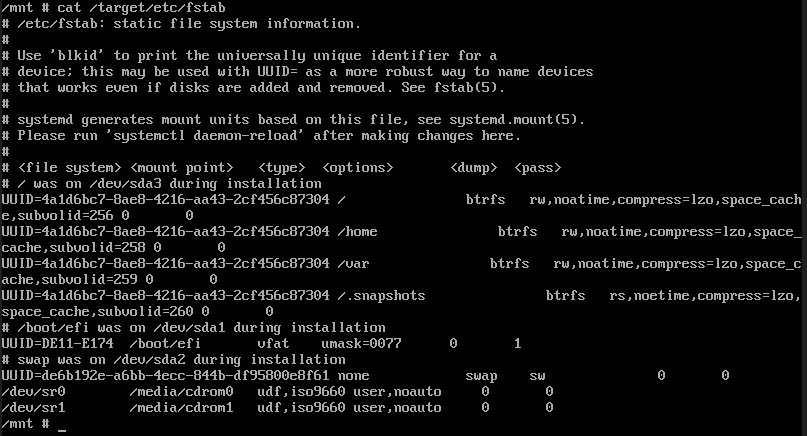
Завершение установки
Нажимаем CTRL+ALT+F1 и продолжаем установку.
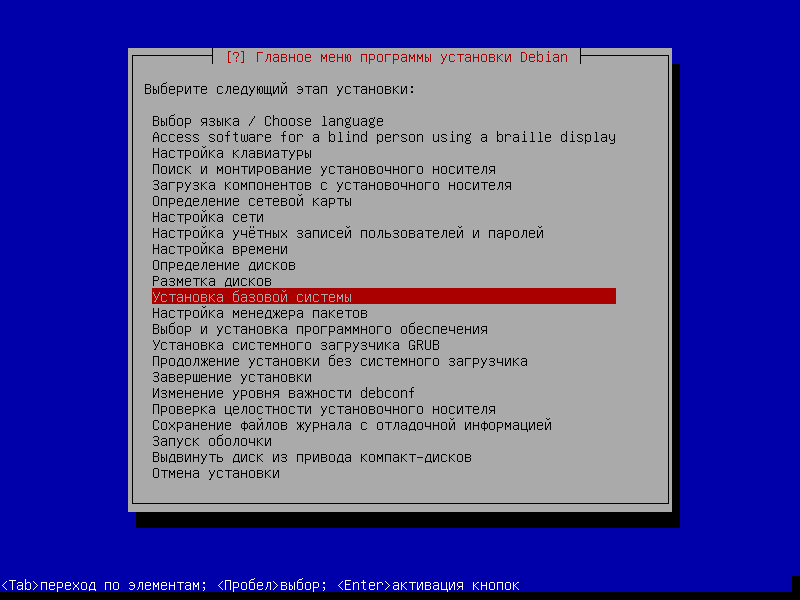
Устанавливаем и перезагружаемся. На этом всё.